01. november 2011. Office Tab 8.00
01. november 2011. Office Tab 8.00
 Új funkciók:
Új funkciók:
Kedvencek csoport funkció - egy csoportkoncepciót hoz létre a dokumentumok kezeléséhez, könnyedén megnyithat, bezárhat vagy elmenthet egy dokumentumcsoportot, és a dokumentumot csoportok között is húzhatja a kedvencek csoportjának szervezéséhez.

Tekintse meg az új funkciók bemutatóját az Office Tab 8.00-ban
(1) Adja hozzá az aktuálisan aktivált lapot (a dokumentumot) egy kedvenc csoportba. A „Hozzáadás a kedvencekhez” gombra kattintva megjelenik a „Kedvenc hozzáadása” párbeszédpanel. Ebben a párbeszédpanelen új nevet adhat a dokumentumnak a csoportban, létrehozhat új csoportot, vagy kiválaszthatja azt a csoportot, amelybe a dokumentumot csoportosítani szeretné. Lásd a képernyőképet (Fig.1).

Ábra 1 „Kedvenc hozzáadása” párbeszédpanel
(2) Szervezze meg kedvenceit. A „Kedvencek rendezése” gombra kattintva megjelenik a „Kedvencek rendezése” párbeszédpanel. Ebben a párbeszédpanelen hozzáadhat / törölhet egy csoportot, törölhet egy kedvenc elemet a csoportból, vagy áthúzhat egy kedvenc elemet a csoportok között. Átnevezheti a Kedvencek csoportot vagy a kedvenc elemet is. Képernyőkép megtekintése (Fig.2).

Fig.2 „Kedvencek rendezése” párbeszédpanel
(3) Az előző 9 kedvenc csoport megjelenik a szalagon egy legördülő menüvel. A legördülő menü ötvözi a „Hozzáadás ehhez a csoporthoz”, „A csoport megnyitása”, „A csoport bezárása” és a „Csoport mentése” parancsot.
(4) Ha több mint 9 kedvenc csoportja van, az extra kedvenc csoportok megjelennek a „További kedvencek” részben. Képernyőkép megtekintése (Fig.3).

Fig.3 További Kedvenc csoportok
(5) „Hozzáadás ehhez a csoporthoz” parancs: ez a parancs menti az aktuálisan aktivált lapot (a dokumentumot) ebbe a kedvenc csoportba. Ha a dokumentum még nincs elmentve, akkor ez a parancs megköveteli, hogy először mentse a dokumentumot.
(6) Ezen a területen láthatók a csoport kedvenc elemei. Ha rákattint az egyetlen kedvenc elemre, megnyílik a dokumentum, de ha a dokumentum már nem létezik, akkor az üres kedvenc elem törlését kéri vagy sem.
(7) „Open this group” parancs: ez a parancs megnyitja a csoport összes dokumentumát.
(8) „Bezárja ezt a csoportot” parancs: ez a parancs bezárja a csoport összes megnyitott dokumentumát.
(9) „A csoport mentése” parancs: ez a parancs a csoport összes dokumentumát elmenti. Például, ha ennek a csoportnak a dokumentumai módosultak, és mindet el akarja menteni, akkor a „Csoport mentése” az Ön számára készült.
(10) A Kedvencek csoport a fül és a fül sáv helyi menüjében is megtestesült. Kattintson a jobb gombbal egy fülre vagy fülre a helyi menü eléréséhez. Képernyőkép megtekintése (Fig.4).
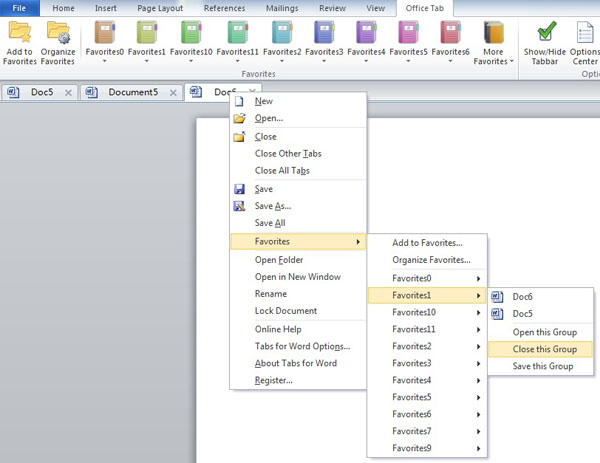
Ábra 4 Kedvencek csoport a helyi menüben
 Adja hozzá az Office lapot a szalaghoz
Adja hozzá az Office lapot a szalaghoz
Az új verzió megtestesíti az összes opciót, amely eredetileg a Backstage to Ribbonban, az „Office Tab” lapon látható. Ezzel kényelmesen megjelenítheti/elrejtheti a lapsávot, és elérheti a Beállítások központot. Lásd a képernyőképet (Ábra 5).

Fig.5 Irodai lap a szalagon
 Támogasson több nyelvet most
Támogasson több nyelvet most
Az új verzió a következő nyelveket veszi fel: egyszerűsített kínai, angol, francia, német, dán, portugál, japán, spanyol, magyar, olasz, holland és belorusz.